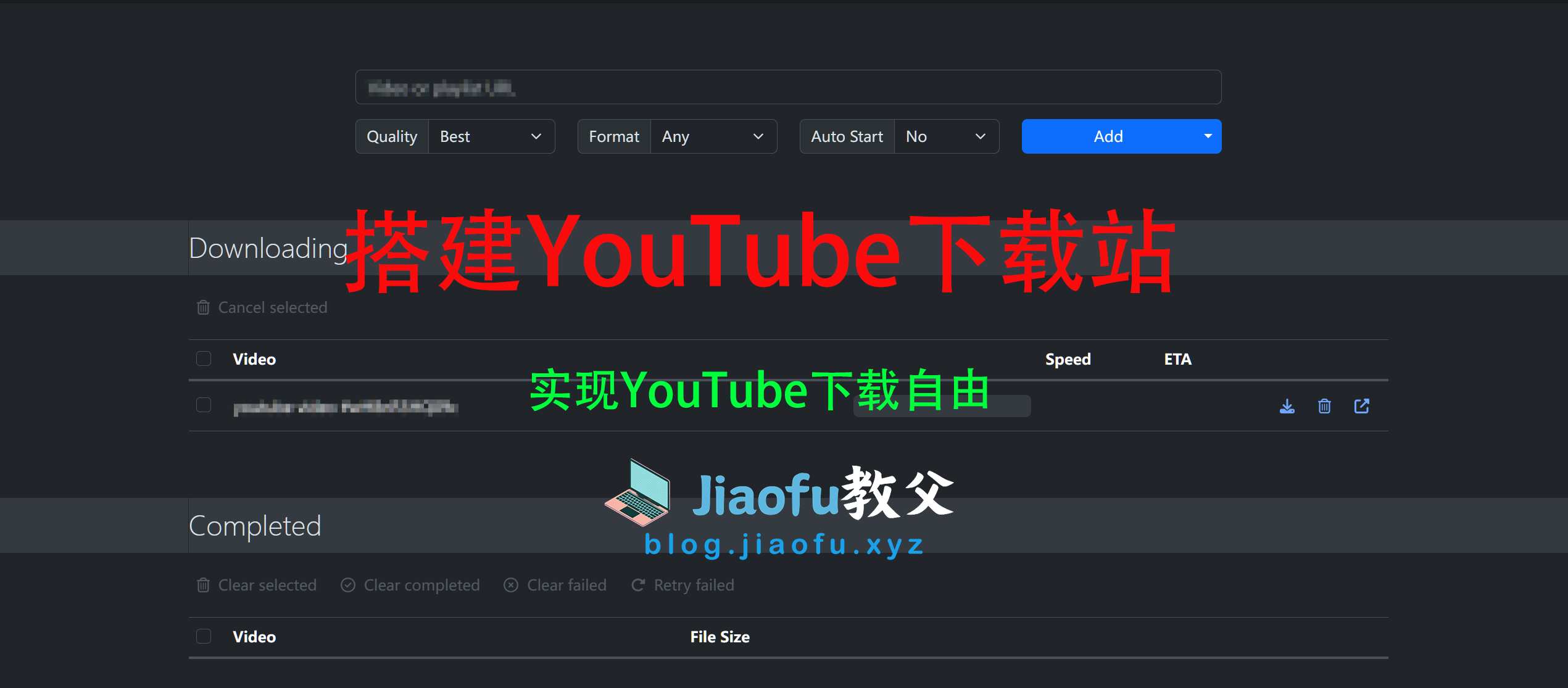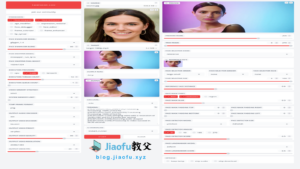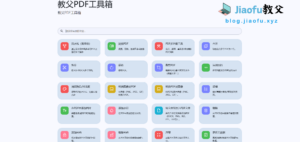目录
前言
许多用户都有下载YouTube视频的需求,但当前大多数在线下载网站都有一个通病:广告泛滥。尽管我们可以理解这是免费服务获取收益的方式,但这些网站还普遍存在以下问题:画质受限,大多数网站最高只支持1080P,无法下载2K/4K/8K视频;高画质视频下载失败率极高,少数声称支持2K或4K下载的网站,实际上在用户点击下载后几乎都会失败;下载速度也令人沮丧,由于服务器带宽限制,我测试过的99%网站下载速度都非常慢,即使是千兆带宽也无法达到其30%的理论速度。
至于本地下载工具,同样面临画质低、高画质视频下载失败率高等问题。更糟糕的是,自2024年中旬起,Google更新了YouTube的相关机制,导致许多工具甚至连低画质的YouTube视频都无法下载了。
为了解决这些痛点,本文将详细指导您搭建YouTube下载站,通过部署YouTube下载站,彻底实现稳定、高画质的YouTube视频下载自由。
前期准备要求
一个VPS(云服务器)
这里推荐大家使用Vultr,点击前往Vultr。它家服务器价格很低,并且随时用随时开,按时按量计费。如果想用什么配置,选好后就部署,用完不需要了可以直接删除,计费停止。
最主要是带宽。因为国内通信运营商收费高,国内所有云服务器商把带宽看的比命还精贵,都是几兆的速度。Vultr家配置最低的VPS,国内裸连上下行带宽都可跑满两千兆以上。因为网站下载本质上是流量传输,必须通过服务器来进行。也就是说,当你下载YouTube视频时,所有的数据流都必须经过服务器再传输到你本地。如果服务器带宽不够,那下载速度就会非常慢,这和上面提到的其他在线下载站没有区别。在线下载站因为带宽限制,下载速度非常慢。无论你家里的网速多快,如果服务器带宽低,下载速度就会慢。这和木桶原理(短板理论)是一样的道理。
这里说明一下,以免小白用户不懂。我们所说的千兆是mb单位,下载使用的单位是MB,mb除以8就是MB。也就是说千兆带宽的理论下载速度是1000/8=125。
还有就是带宽容量,国内的术语应该叫流量。它的流量非常大,因为你下载视频要从服务器上经过,这会产生进出口流量。但其他同价格的服务器没有这么大的流量。它的最低配置是1TB流量/月,也就是1024GB。假设你下载的是10G视频,计算公式:
如上面计算结果可得能下载51视频,更何况YouTube上大小10G视频有几个呢。并且实例运行过程中还赠送流量,我个人一台GPU服务器,A16-8G连续运行三天送了我5T流量,目前CPU,我没专门测试一个月,我测试一周送了我2T流量。赠送流量是永久的不是VPS实例包含的1T,这个1T是每月刷新的。
根据我的测试,如果是你个人使用,你可以选择价格最便宜的配置都能完美运行。
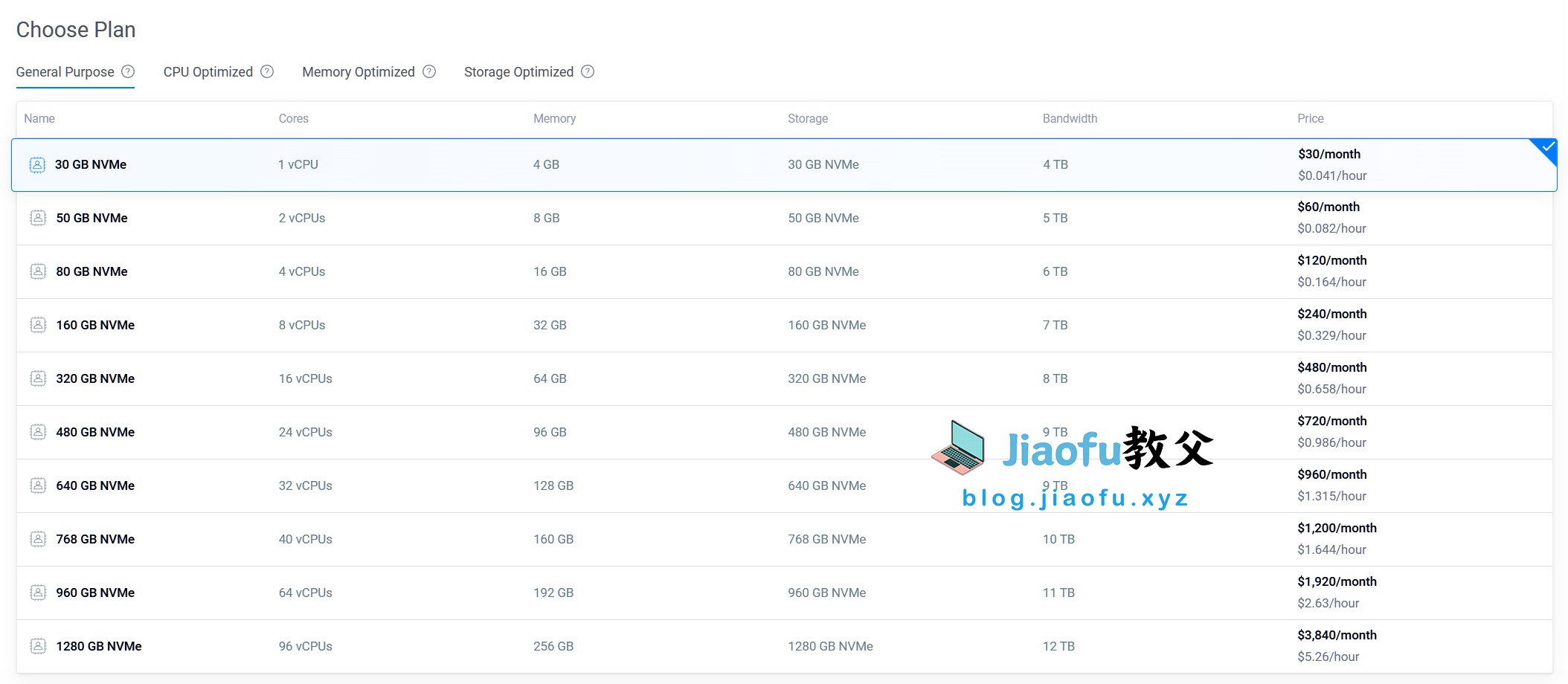
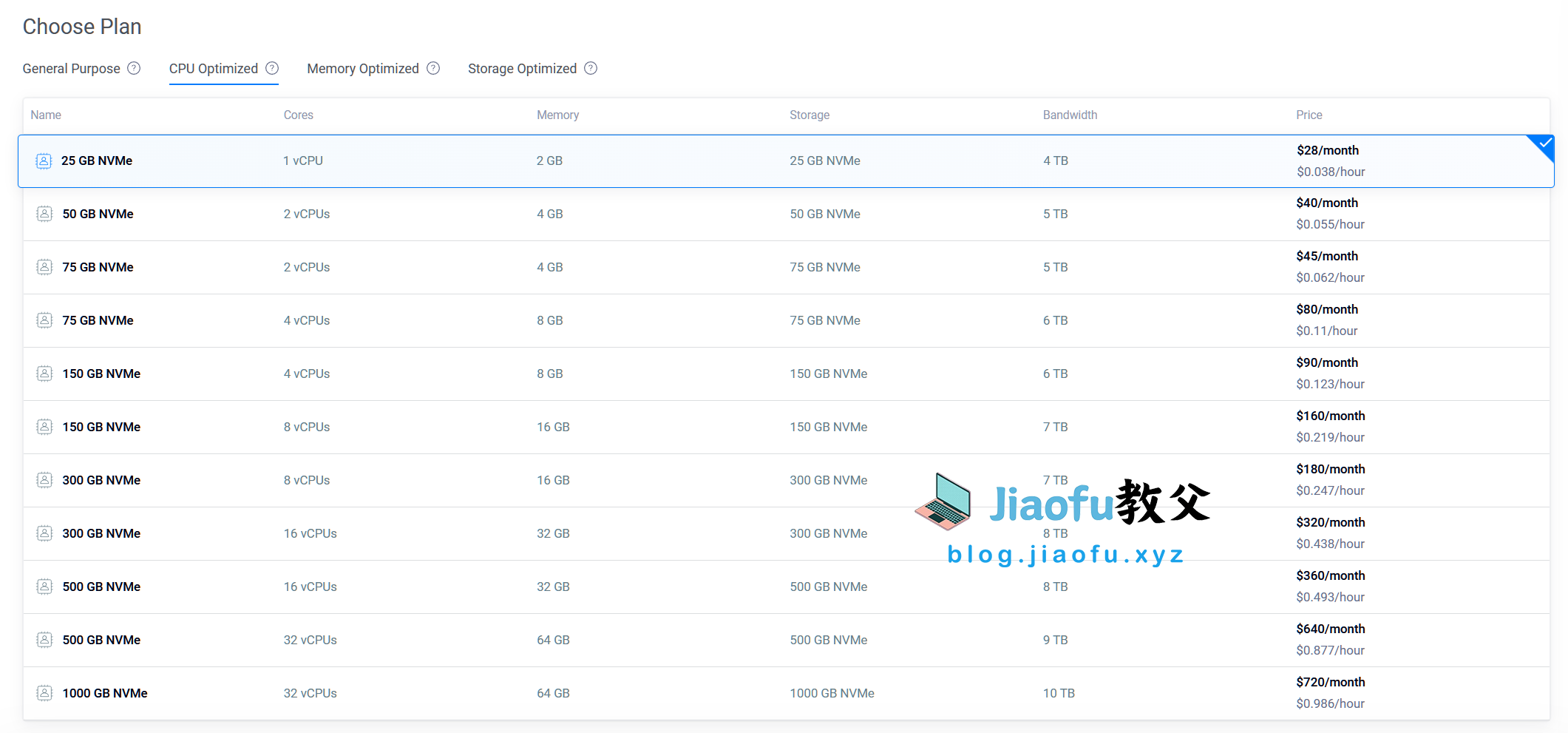
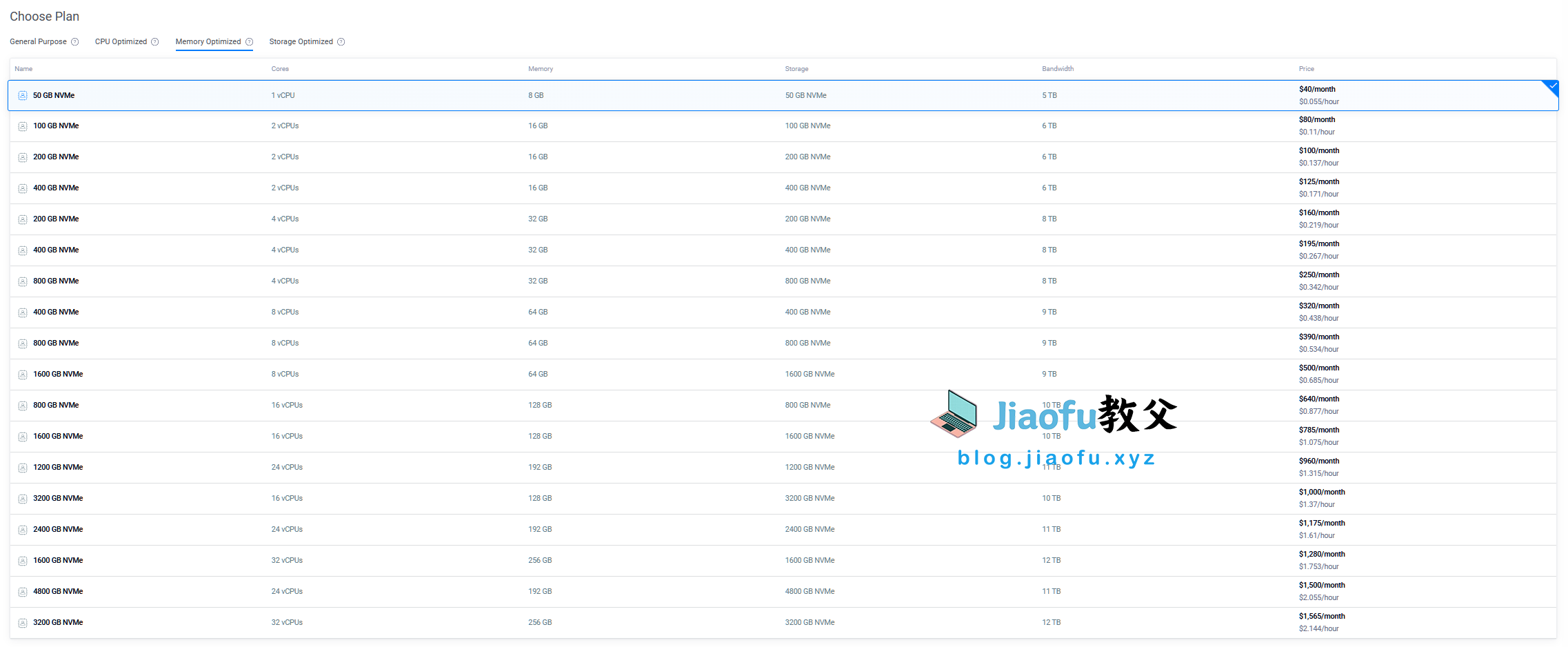
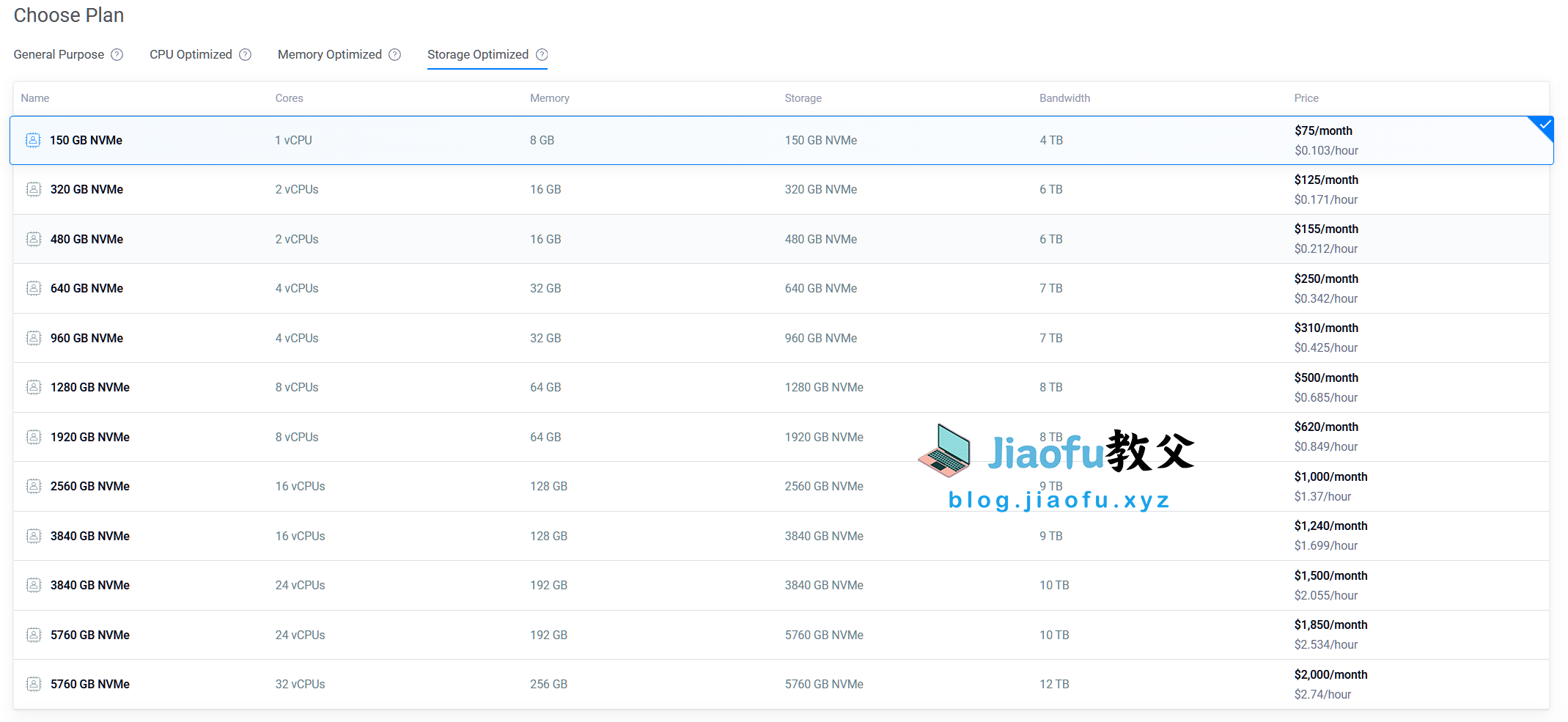
一个域名(可选)
如果你只是临时搭建一个网站,用完就删除,那么不需要域名。但如果你想长期使用,比如想随时打开网站都能使用,那么就需要一个域名。因为单独使用IP访问存在安全风险,不利于网站安全,同时使用起来也不规范。域名的选择可以自行决定,但不要购买国内的域名,因为国内的域名无法绑定国外的云服务器。
部署服务器实例
这里为了避免重复写教程,看我之前的这篇文章中如何部署服务器的教程,系统选择Ubuntu,22.04 LTS/24.04 LTS都可以。
教程中有几个不同点需要注意。对于本文,你选择可以选择最便宜的配置服务器,比如每月5美金的服务器。因为那篇教程是为了下载种子文件,种子文件比较大,如果选择最低配的硬盘,可能不够用,无法下载。但对于本文来说不存在这个问题,正如前面提到的,这个服务器主要起到中转的作用。经过一些配置后,它能实现下载功能,但数据只是从服务器上经过,不会在服务器上停留。停留的只有下载记录,这些记录可以在web界面直接删除。
SSH远程链接VPS
云服务需要SSH远程连接。这里为了避免重复写教程,SSH远程如何使用看我之前的这篇文章。那里提供了免费免安装版本Xshell高级版(Xshell不用过多介绍了,业界收费远程连接软件No.1),下载解压出来即可使用。
如果你自己有远程软件,就用自己的也行。
常用快捷键讲解
这里讲一下nano编辑器和Xshell远程软件的一些常用快捷键。对于Linux下跑项目必备的。
nano。它是一款Linux是一款现代化的编辑器,非常好用。Ubuntu发行版会自带,不用我们手动安装。
Xshell。这个我就不用多说了,前面说过它是一款的远程软件。用来远程服务器的通过SSH。
对于nano来说,你只需要知道它三个快捷键就行了。第一个是保存:CTRL+S。第二个是退出,就是退出编辑页面:CTRL+X。第三个就是查找:CTRL+W。对于复制粘贴的一些东西来说,它主要是体现在Xshell。因为你粘贴用的是他这个软件,它的快捷键粘贴是:Shift+ins。复制是CTRL+ins。
有了这几个快捷键,基本上你就可以查找复制粘贴保存来编辑一些东西了。
安装Docker和Docker compose
安装Docker并启动
|
1 2 3 4 5 6 7 8 9 10 11 12 13 14 |
# 更新包列表并安装必要的软件包 sudo apt update && sudo apt install -y curl wget gnupg dpkg apt-transport-https gnupg2 software-properties-common # 添加 Docker 的官方 GPG 密钥 curl -fsSL https://download.docker.com/linux/ubuntu/gpg | sudo gpg --dearmor -o /usr/share/keyrings/docker-archive-keyring.gpg # 设置 Docker 的 APT 源 echo "deb [arch=$(dpkg --print-architecture) signed-by=/usr/share/keyrings/docker-archive-keyring.gpg] https://download.docker.com/linux/ubuntu $(lsb_release -cs) stable" | sudo tee /etc/apt/sources.list.d/docker.list # 安装 Docker 引擎、CLI、containerd 和 Docker Compose 插件 sudo apt update && sudo apt install -y docker-ce docker-ce-cli containerd.io docker-compose-plugin && docker -v # 启用并启动 Docker 服务 sudo systemctl enable docker && sudo systemctl start docker && sudo systemctl status docker |
按CTRL+C键返回命令输入状态
安装Docker compose
同样,我也将命令汇总编写成一条的脚本形式,直接运行就能安装完成并输出版本号。
其中的
v2.29.7是Docker compose版本号。去这里看最新版本号是多少,下载最新的最好,替换原命令后运行。
|
1 |
sudo curl -L "https://github.com/docker/compose/releases/download/v2.29.7/docker-compose-$(uname -s)-$(uname -m)" -o /usr/local/bin/docker-compose && sudo chmod +x /usr/local/bin/docker-compose && sudo ln -s /usr/local/bin/docker-compose /usr/bin/docker-compose && docker-compose --version |
部署YouTube下载站
相关文章推荐:零基础搭建PDF在线工具网站教程:打造你的专属效率神器